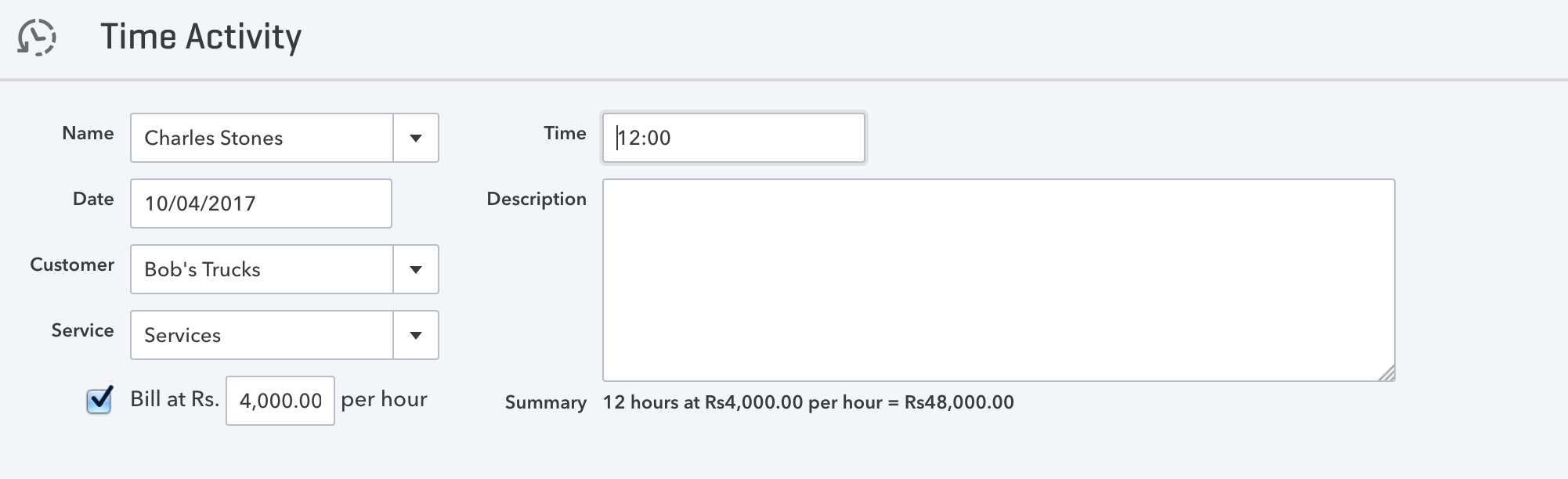如何为 CRM 客户追踪时间?
时间追踪已与 Zoho CRM 线索/客户/联系人/商机模块集成,当您在 Zoho People 中添加工作时更容易直接关联项目的“线索/帐户/联系人/潜在客户”。您也可以在 Zoho CRM 中添加自定义链接以使用 Zoho People。您可使用它来查看客户已记录小时数的汇总。CRM 客户可以使用此集成来为各种工作记录每天和每周工作项的小时数,如此,在每天结束的时候,他们能够了解他们的员工在某一特定工作项上总共花费了多少时间。使用时间记录可创建时间表、在线批准它们、生成账单以及导出账单以用于工资单。
要将时间追踪与 Zoho CRM 集成:
- 从主页转至时间追踪 > 项目/工作 > 项目 > 添加项目
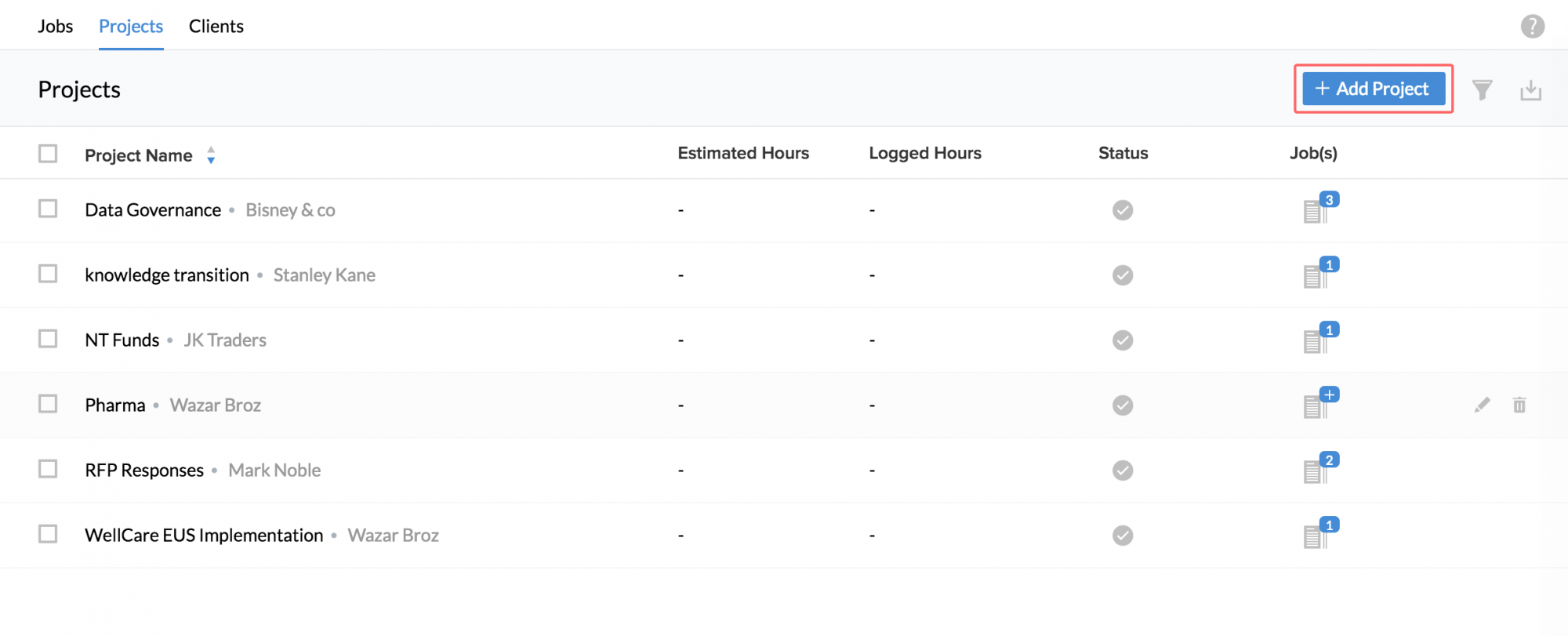
- 输入项目名称
- 在“客户名”下,单击“从 CRM 选择”以从 CRM 帐户/联系人/潜在客户/线索选择客户。
- 输入项目成本
- 从下拉列表中选择项目经理
- 单击映射此项目的所有用户将项目分配给所有用户或在“项目用户”中输入特定用户的名称
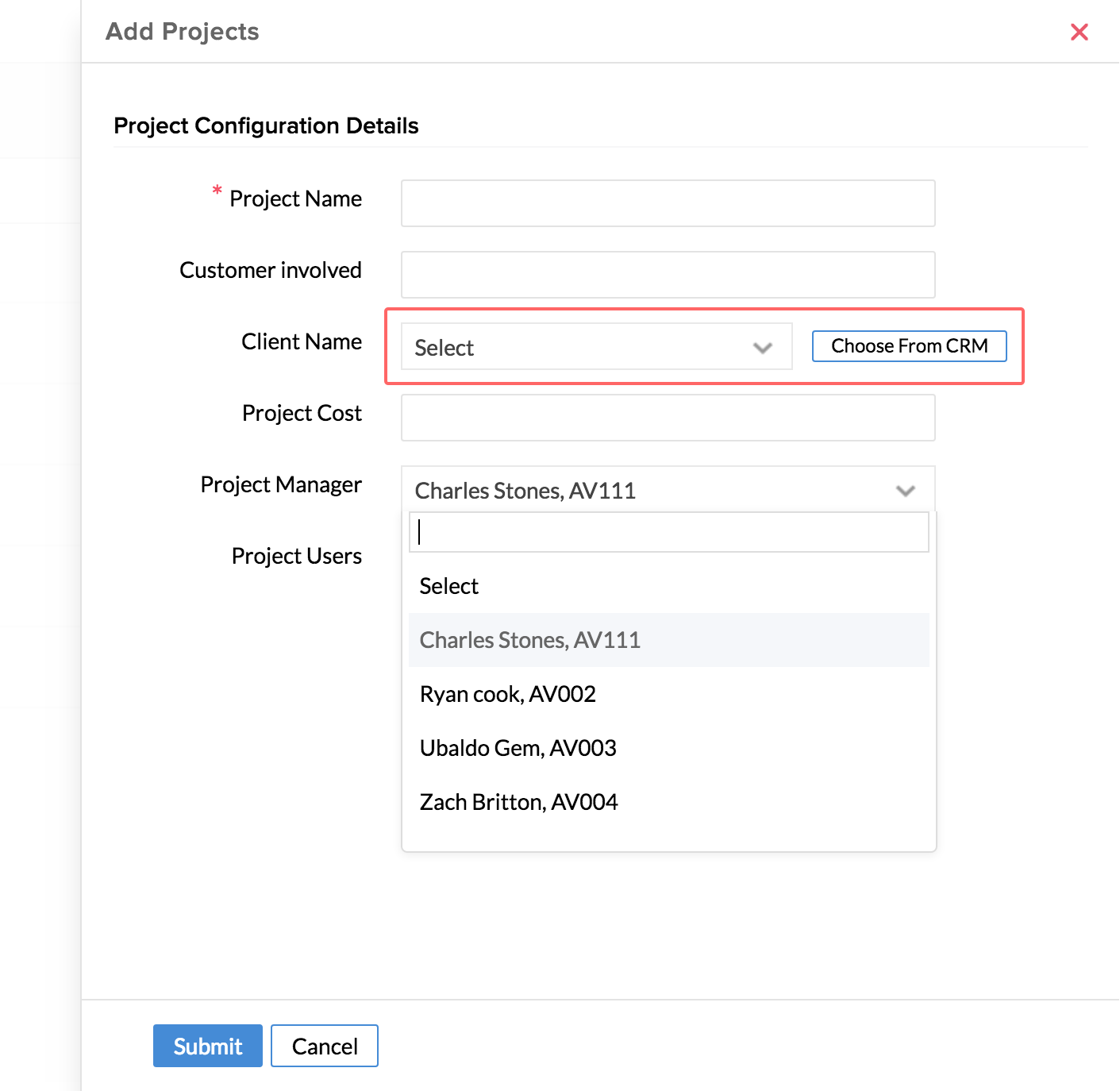
- 单击提交
如何从 Zoho CRM 查看在 Zoho People 中分配的工作?
- 登录您的 Zoho CRM 帐户
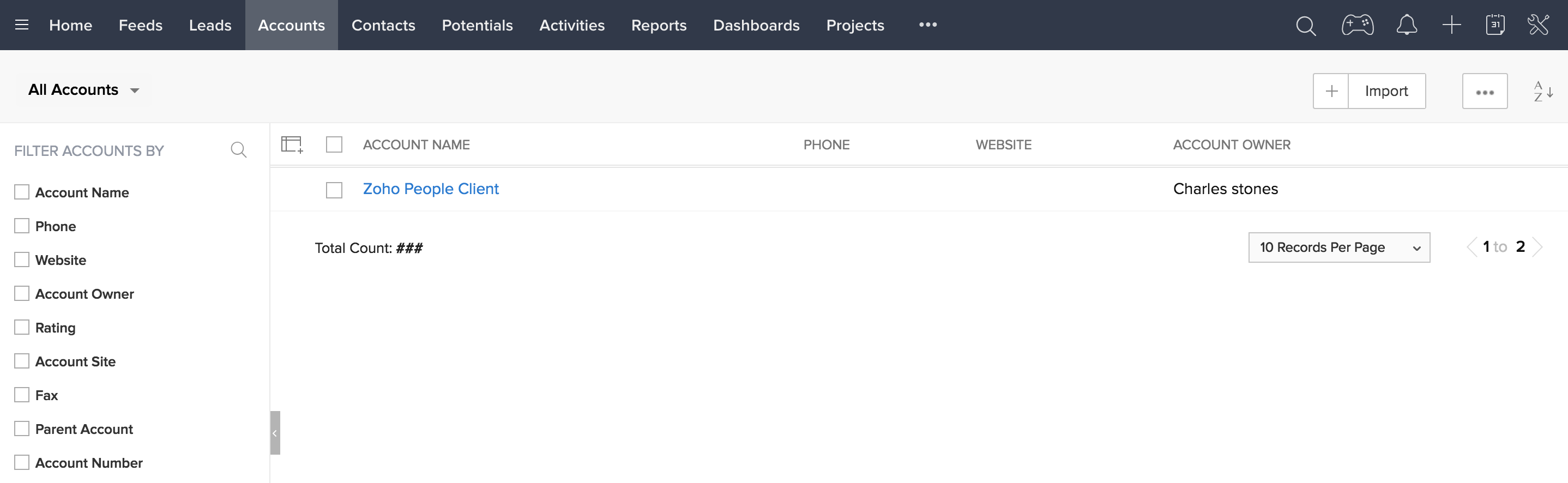
- 单击帐户
- 单击相应的帐户名称
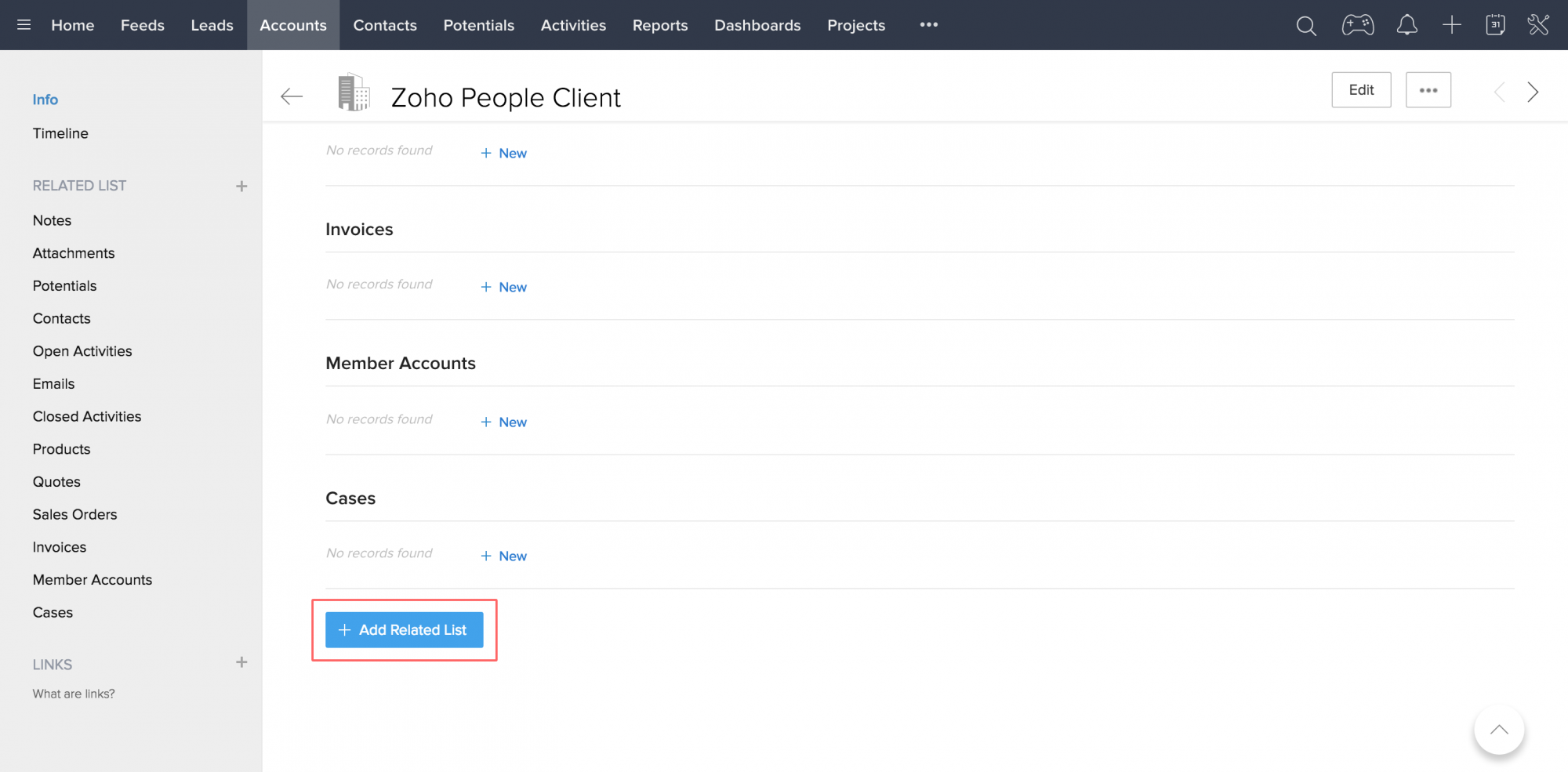
- 单击页面底部的“添加相关列表”
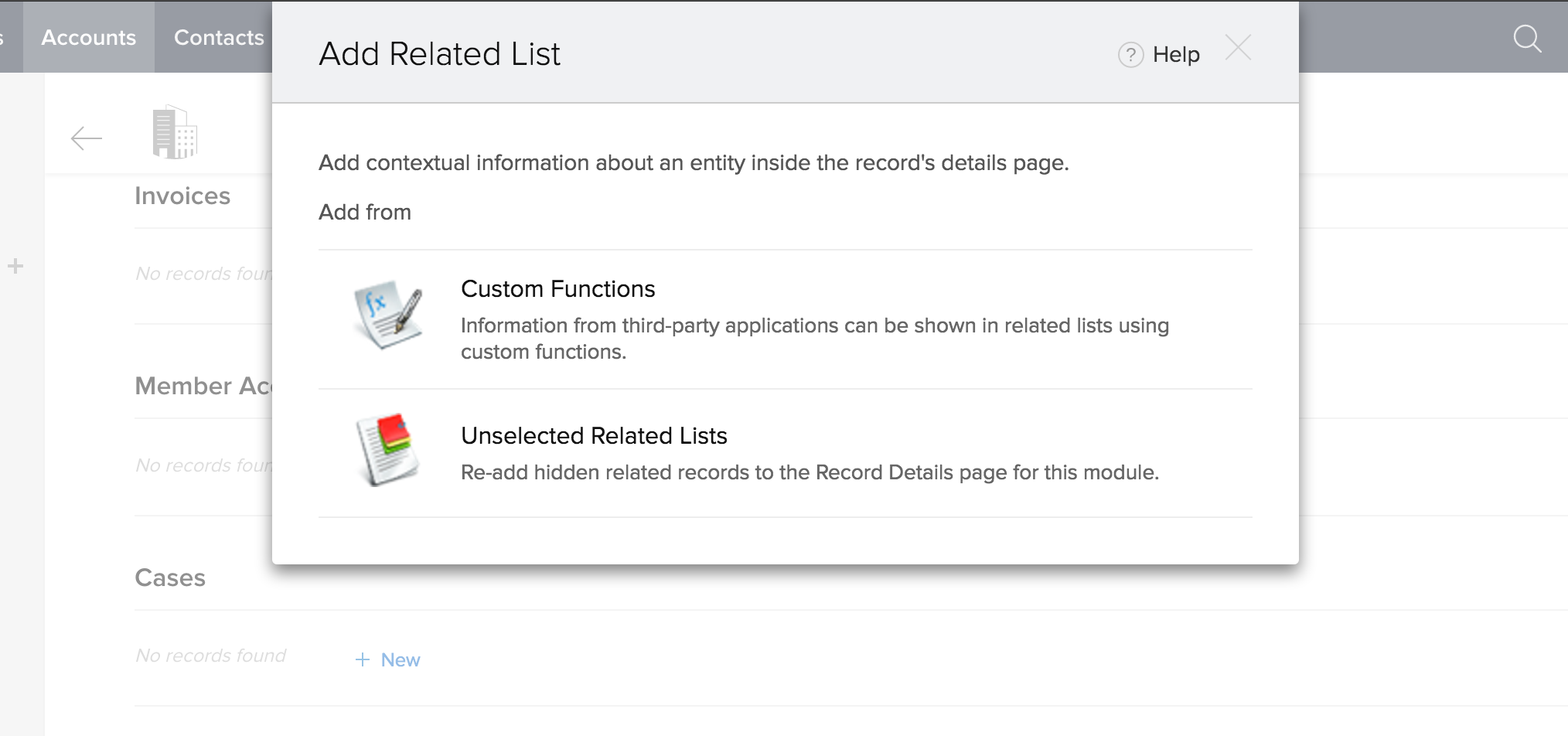
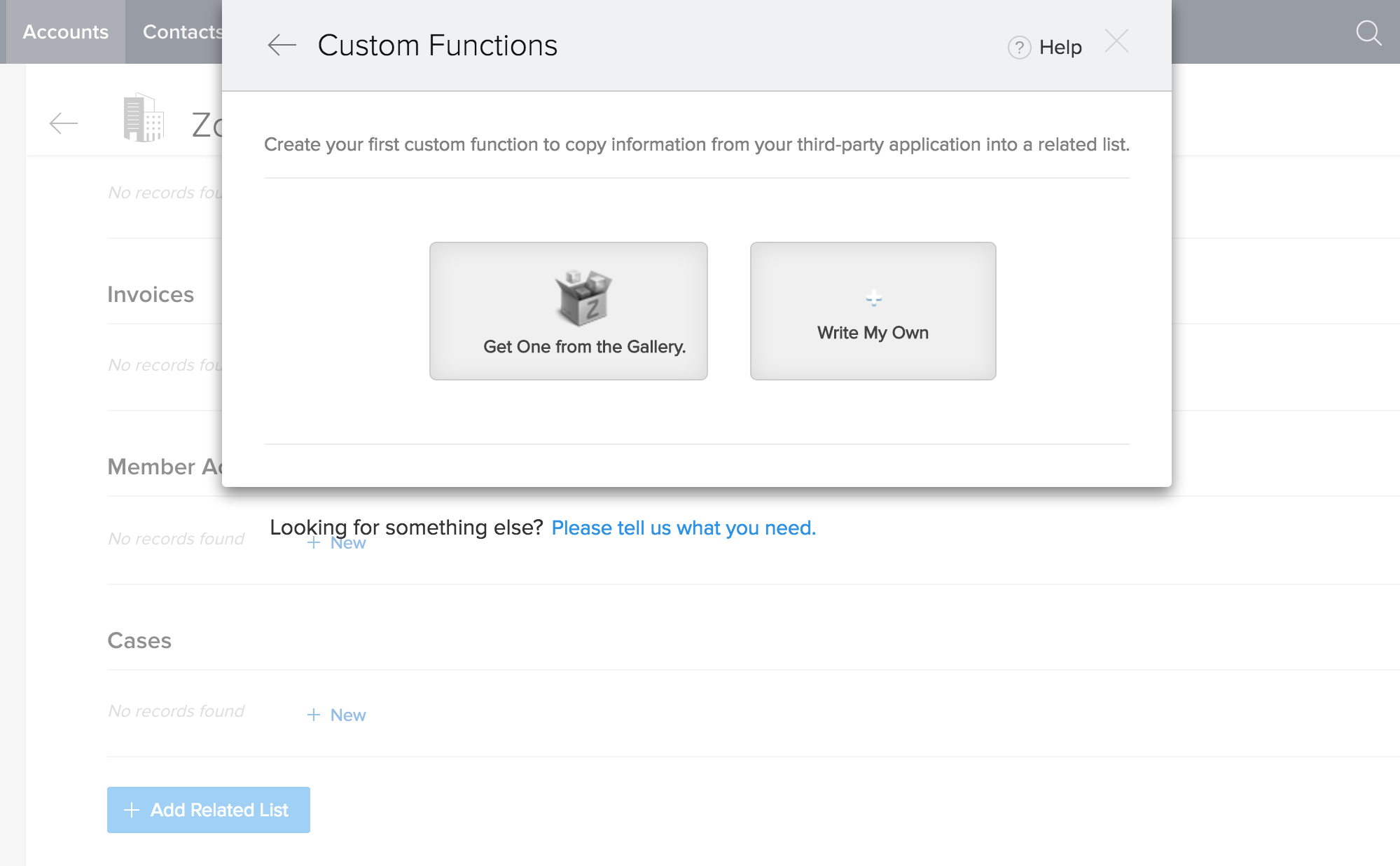
- 单击“自定义函数 > 从库中获取”
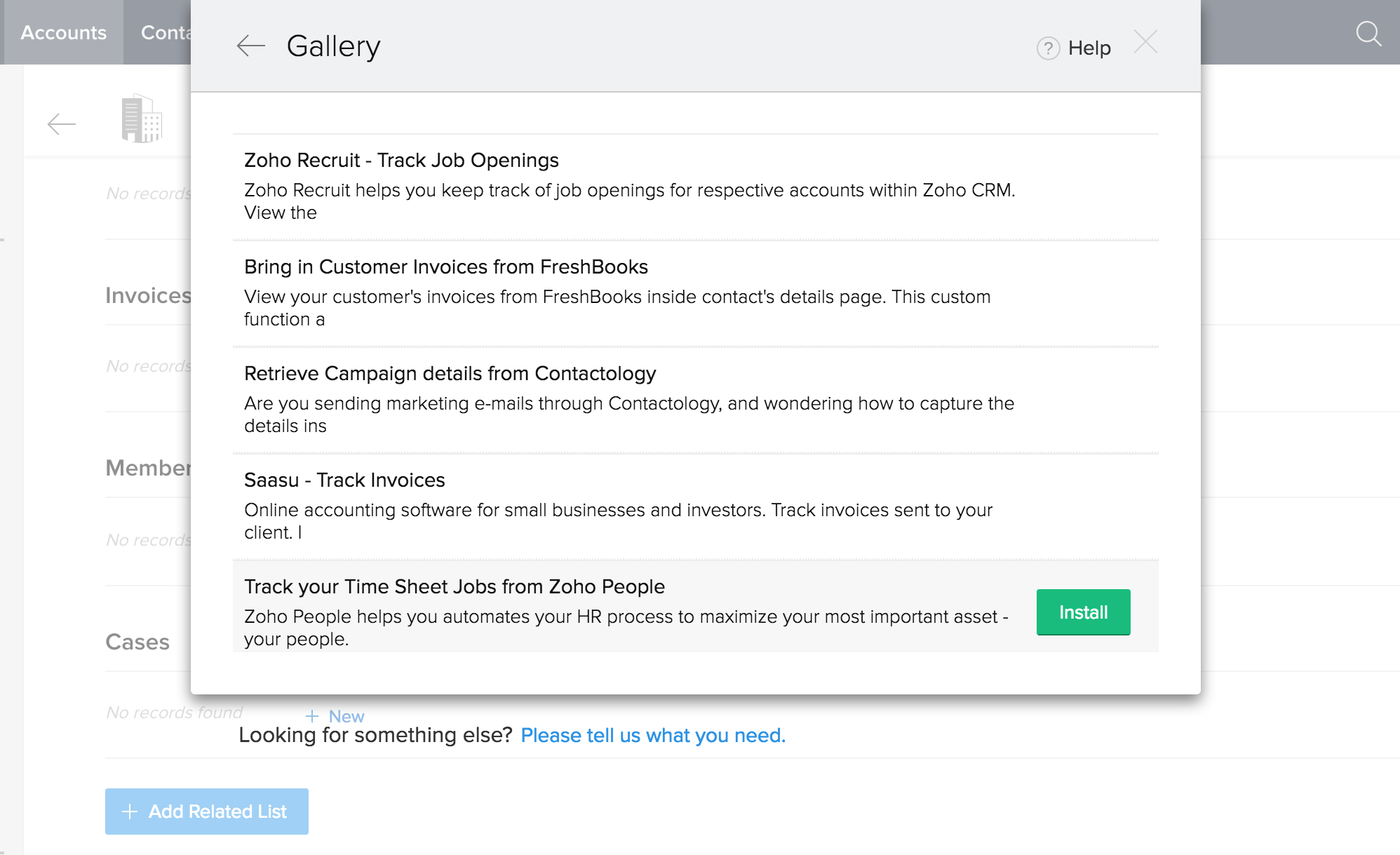
- 单击“从 Zoho People 中追踪您的时间表”上的“安装”
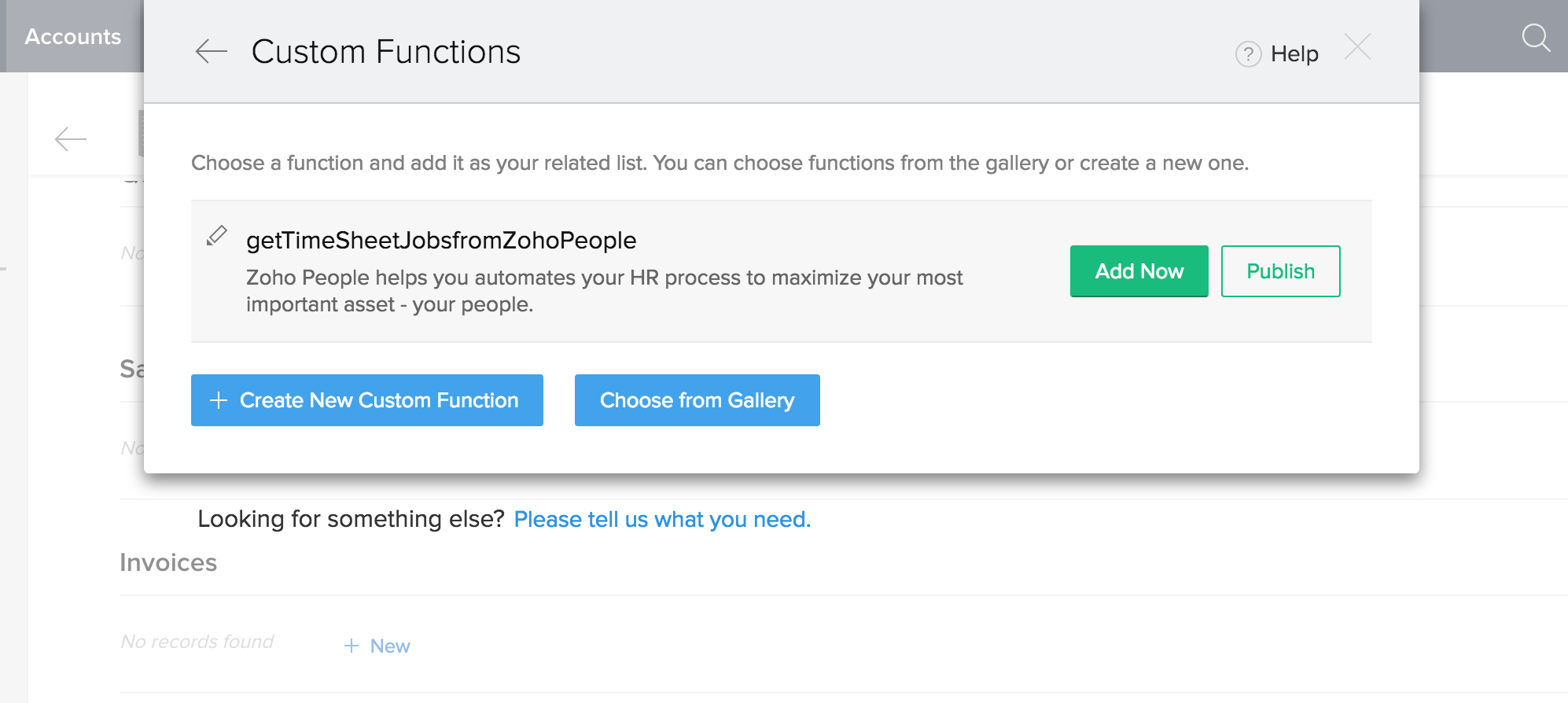
- 单击“立即添加”
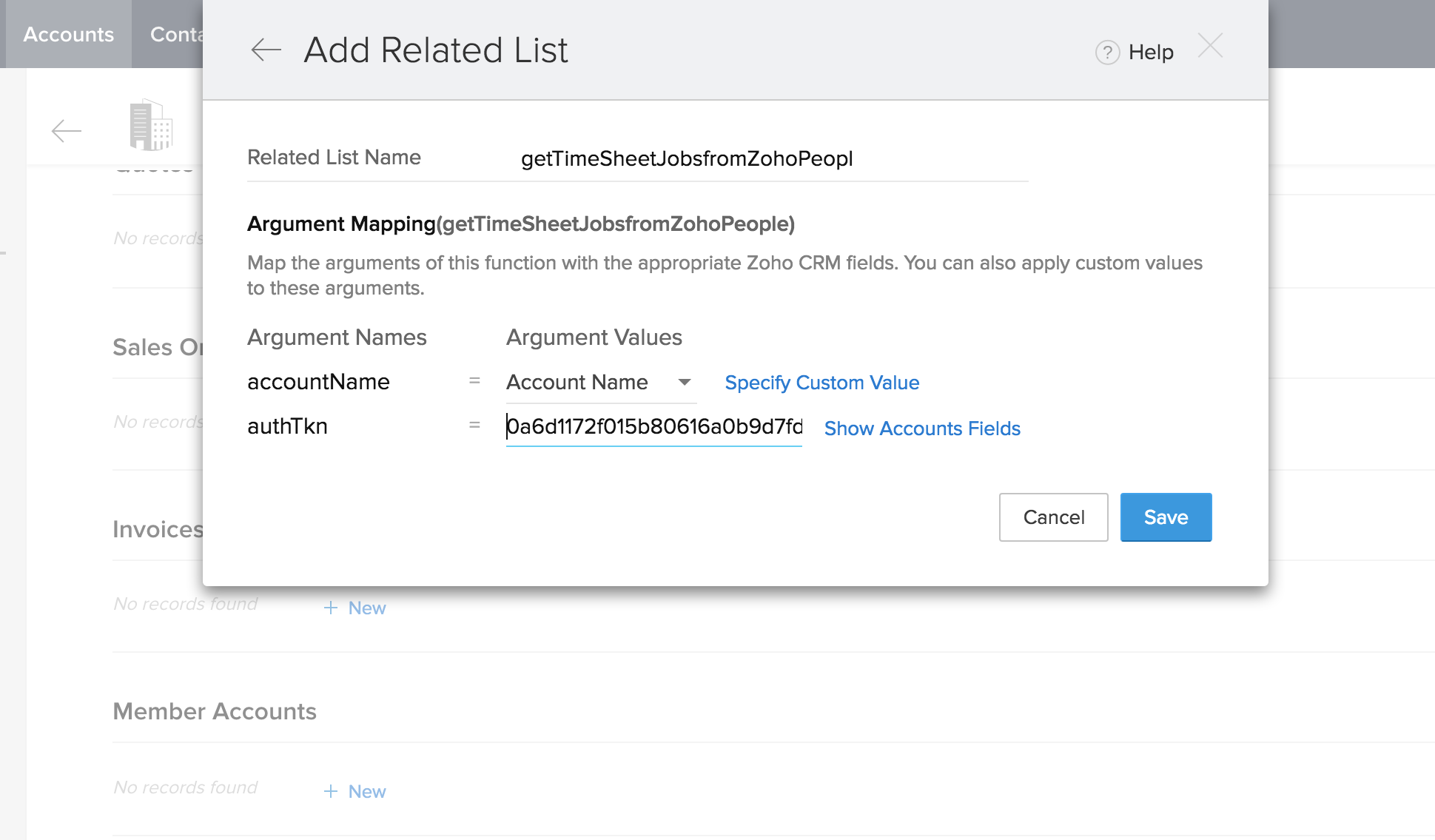
- 从帐户名称下拉列表中选择帐户名称(对于联系人,请从帐户名称下拉列表中选择联系人 ID)
- 单击指定自定义值,并在 authTkn 中输入 authtoken 值。了解有关生成身份验证令牌的更多信息。
- 单击保存
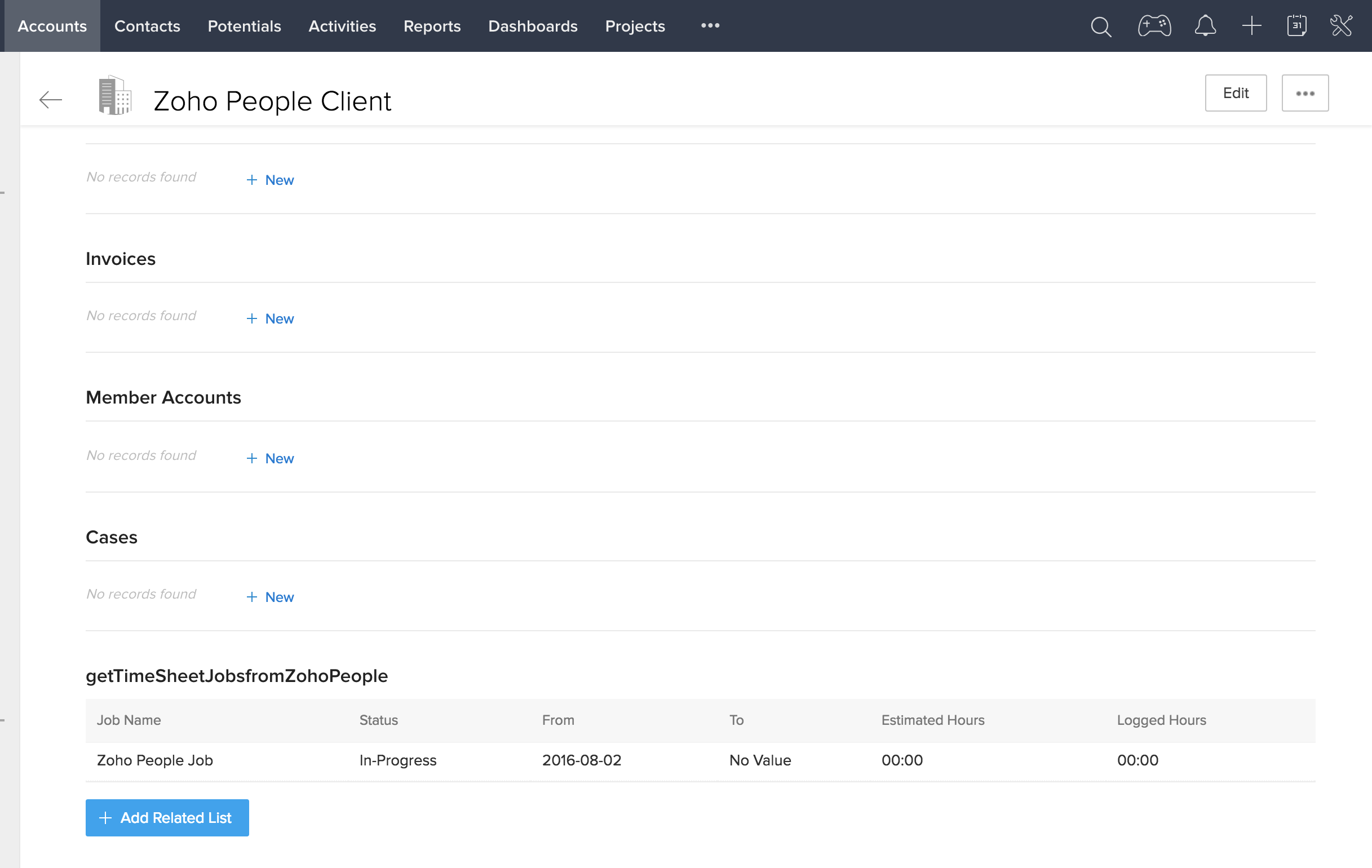
现在您可以通过 Zoho CRM 查看 Zoho People 中为指定帐户分配的工作列表。
如何在 Zoho CRM 中添加自定义链接以使用 Zoho People?
添加自定义链接不仅让您可将客户与作业直接关联,而且让您可查看客户已记录小时数的汇总。
- 登录您的 Zoho CRM 帐户
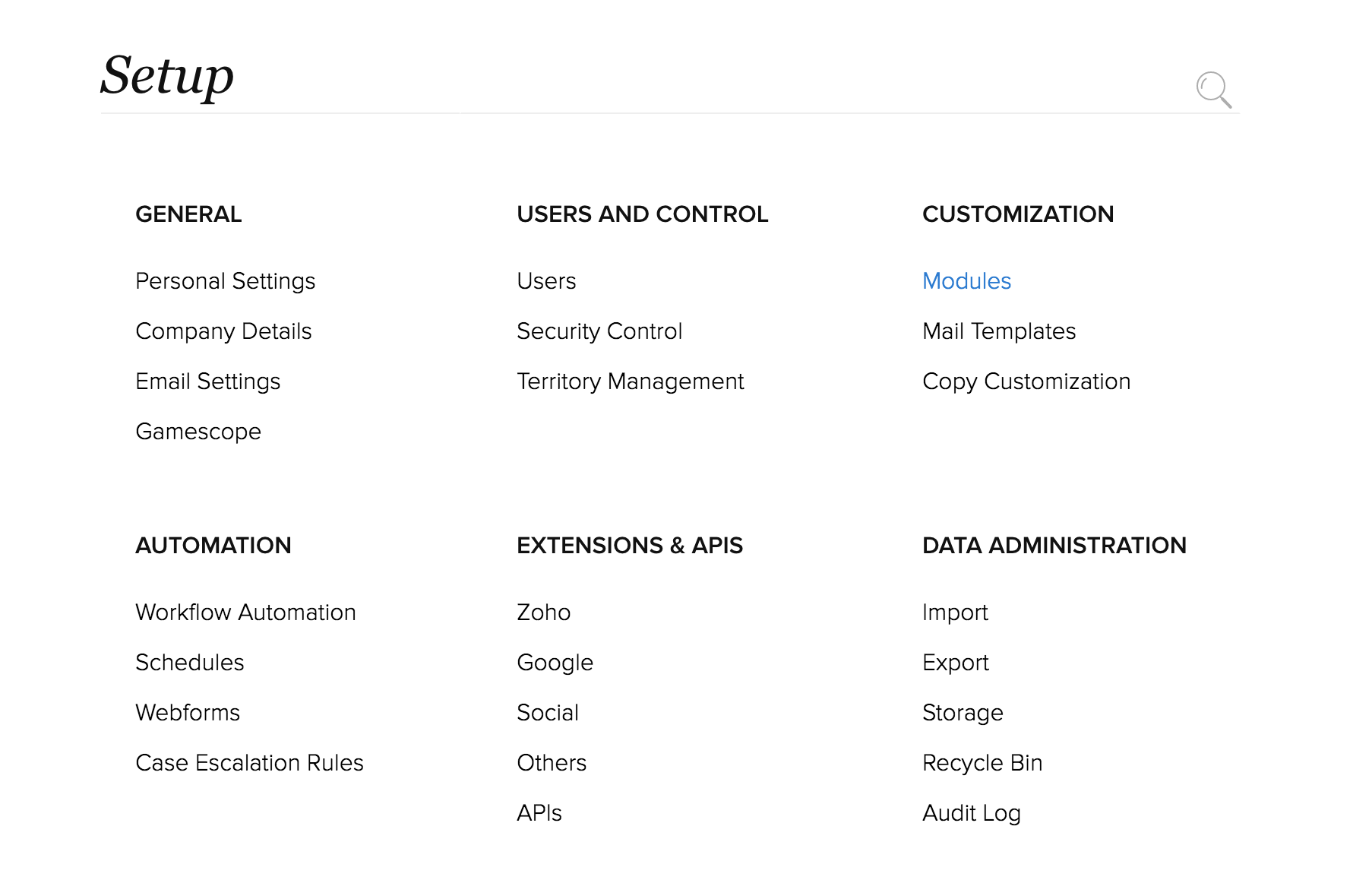
- 单击设置 > 自定义 > 模块
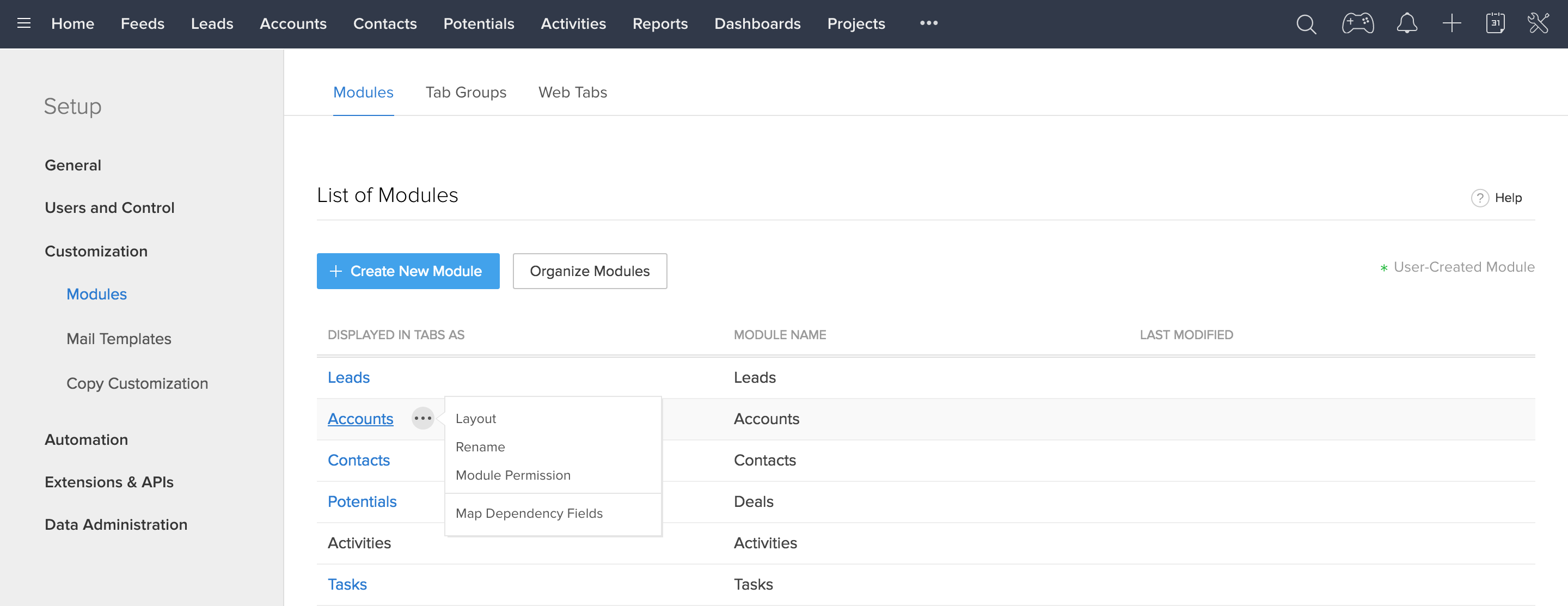
- 从模块列表中选择帐户模块,如上图所示
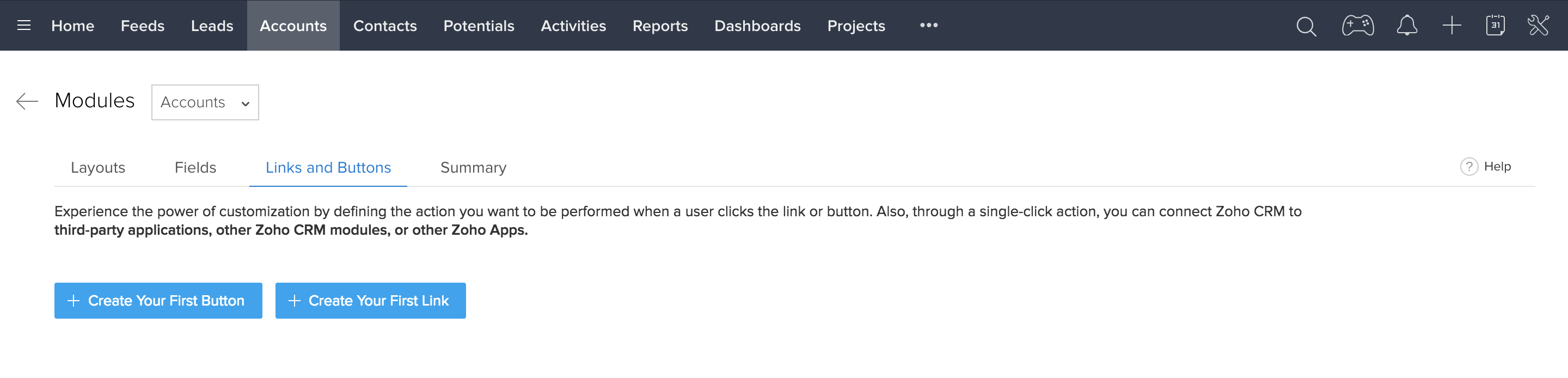
- 单击“链接和按钮 > 创建您的第一个链接”
- 输入标签名和描述
- 输入以下 URL
https://people.zoho.com.cn/people/clientsummary.do?service=ZohoCRM&AccountName=${Accounts.Account Name}
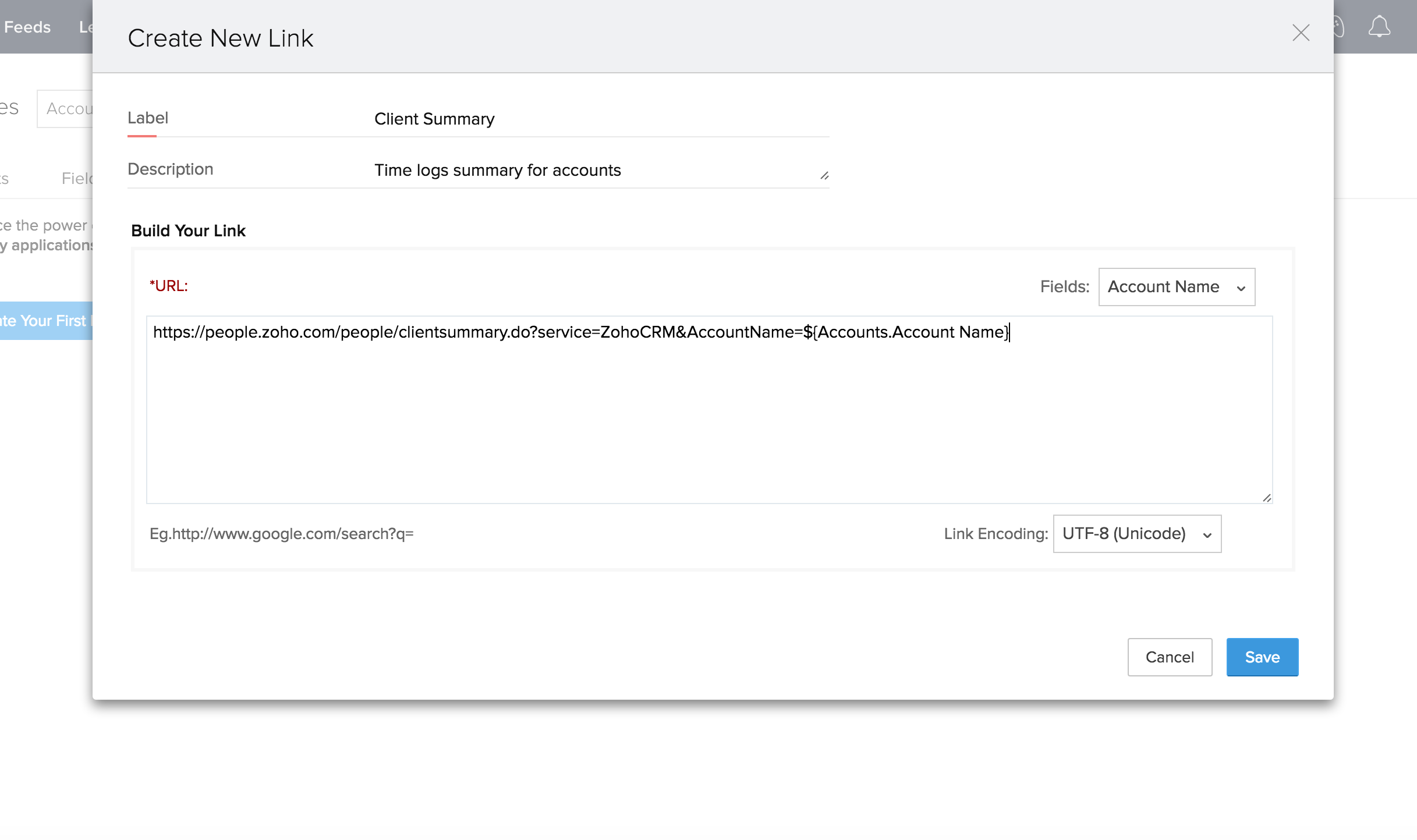
- 单击保存
注:只有 Zoho CRM 企业版用户才可以添加自定义链接。查看 Zoho CRM 定价页面以了解更多详情。
从 Zoho CRM 线索/客户/联系人/商机模块查看客户汇总页面
- 登录您的 Zoho CRM 帐户
- 单击“帐户 > 您已关联至 Zoho People 工作的帐户名称”
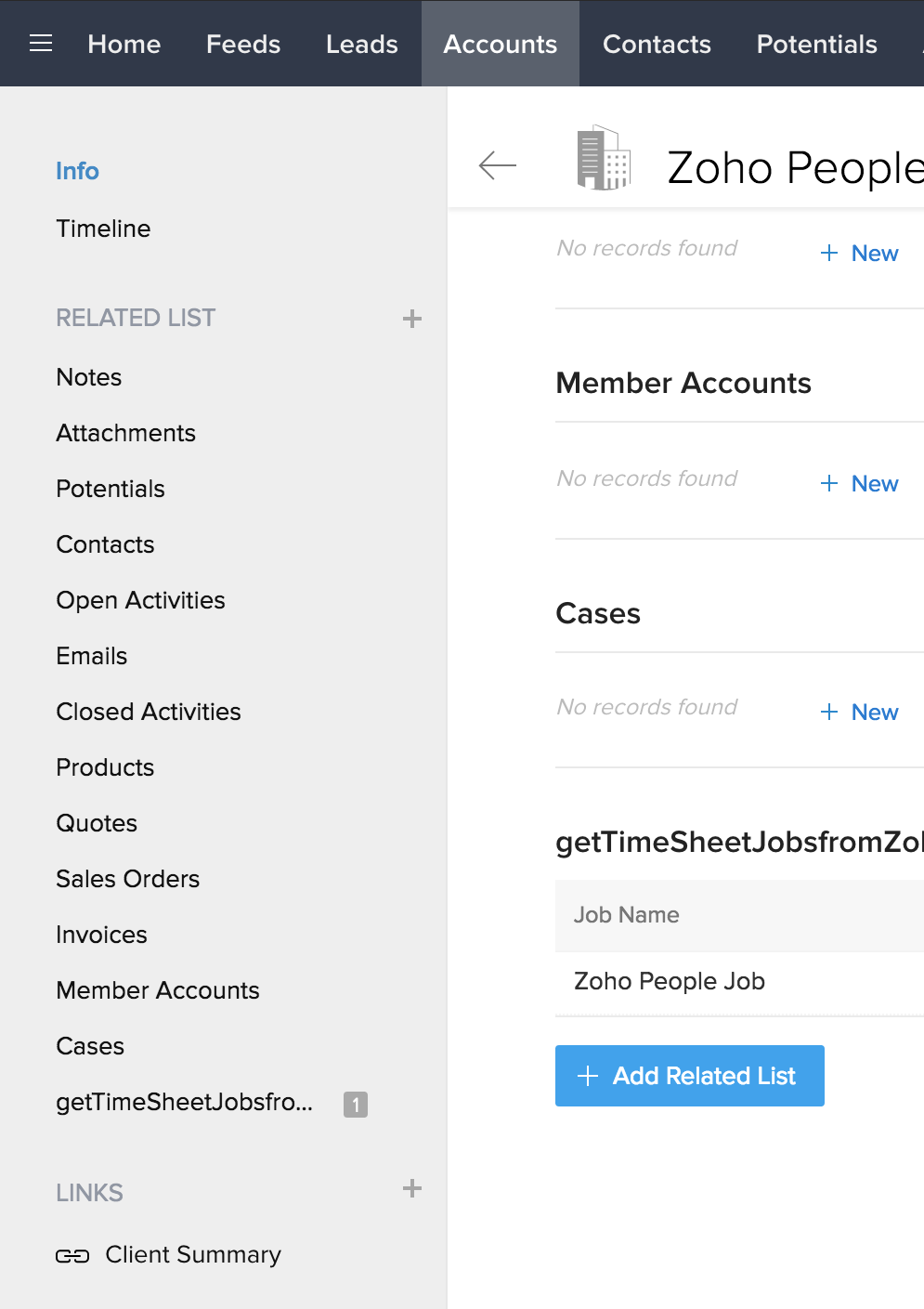
您在 Zoho CRM 客户汇总中添加的链接将显示在页面左侧的链接下,如上图所示。
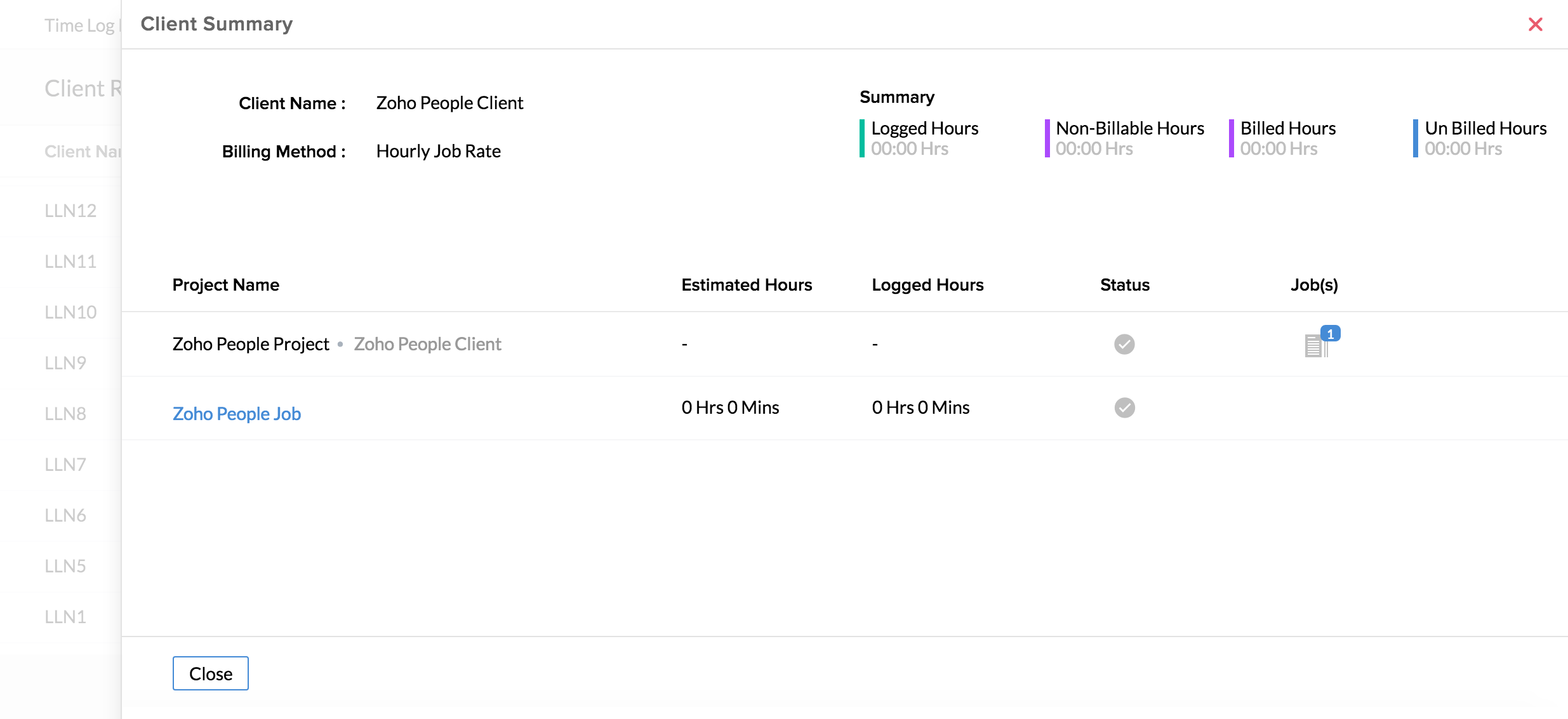
- 单击链接以查看客户汇总页面
Zoho People 中的客户和 Zoho CRM 的客户之间有什么区别?
Zoho CRM 中的帐户是您计划或已经有业务往来的公司或部门。帐户存放公司或部门的名称、电话号码、地址、网站、行业、用户数、员工、年收益等数据。您可将帐户与在公司中工作的人和您的潜在客户联想在一起。Zoho People 中的客户是您为之处理特定工作的某个人。您可记录员工的时间、生成时间表及将它们发送给客户以用于账单和工资单流程。总的来说,Zoho CRM 中的帐户更接近于 Zoho People 中的客户。
使用时间追踪生成账单之后如何继续处理付款交易?
在 Zoho People 帐户中生成的账单可推送到 Zoho Invoice 和 Zoho Books。完成此操作后,可从 Zoho Invoice 中生成发票。同样地,推送到 Zoho Books 的账单用于薄记目的和用于完成付款交易。
要从 People 推送账单至 Invoice/Books
- 从主页转至时间追踪 > 报表 > 账单
- 将鼠标指针悬停在想要推送的账单上
- 在“推送至”下,选择 Zoho Invoice/Zoho Books

单击此处了解生成账单的更多信息。
在时间追踪中记录的小时数是否可转换为该天的考勤条目?
可以。这可通过将时间追踪和考勤模块集成来实现。这意味着,当员工开始为其添加的任何工作追踪时间时,通知员工已出勤。这就省去了网上签到的步骤,因为当员工开始为工作追踪时间时,就表示该员工当天已签到。
要启用时间追踪与考勤模块的集成:
- 从主页转至时间追踪 > 设置
- 在“考勤集成设置”下,启用“推送计时器条目到考勤”选项
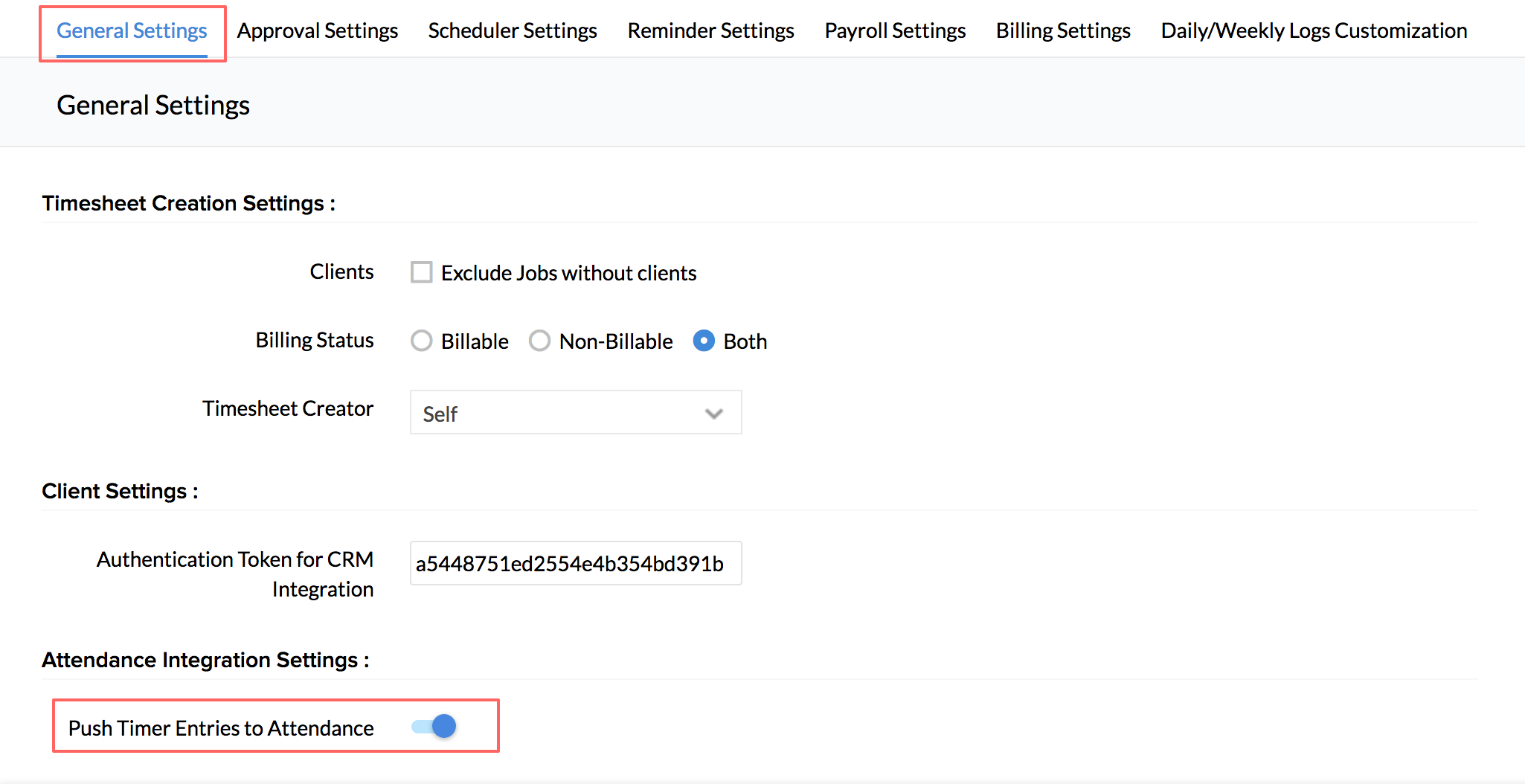
注:仅当使用计时器记录时间时,此选项才可用。
我是否可追踪某个员工针对特定目标而完成的工作时数?
时间追踪与绩效考核模块集成可帮助您达到此目的。当在绩效模块中为您的员工添加目标时,您将能够使用时间追踪添加新工作和为其追踪时间。您还可将现有的工作标记到目标,并追踪目标下添加的每一个工作。请按照以下步骤为添加的工作追踪时间。
- 从主页转至绩效 > 我的审核 > 添加目标
- 输入必要的详细信息并添加目标
您将看到目标列示在我的审核 > 目标下面
- 在“工作”栏下单击添加符号

- 单击“添加工作”以添加新工作
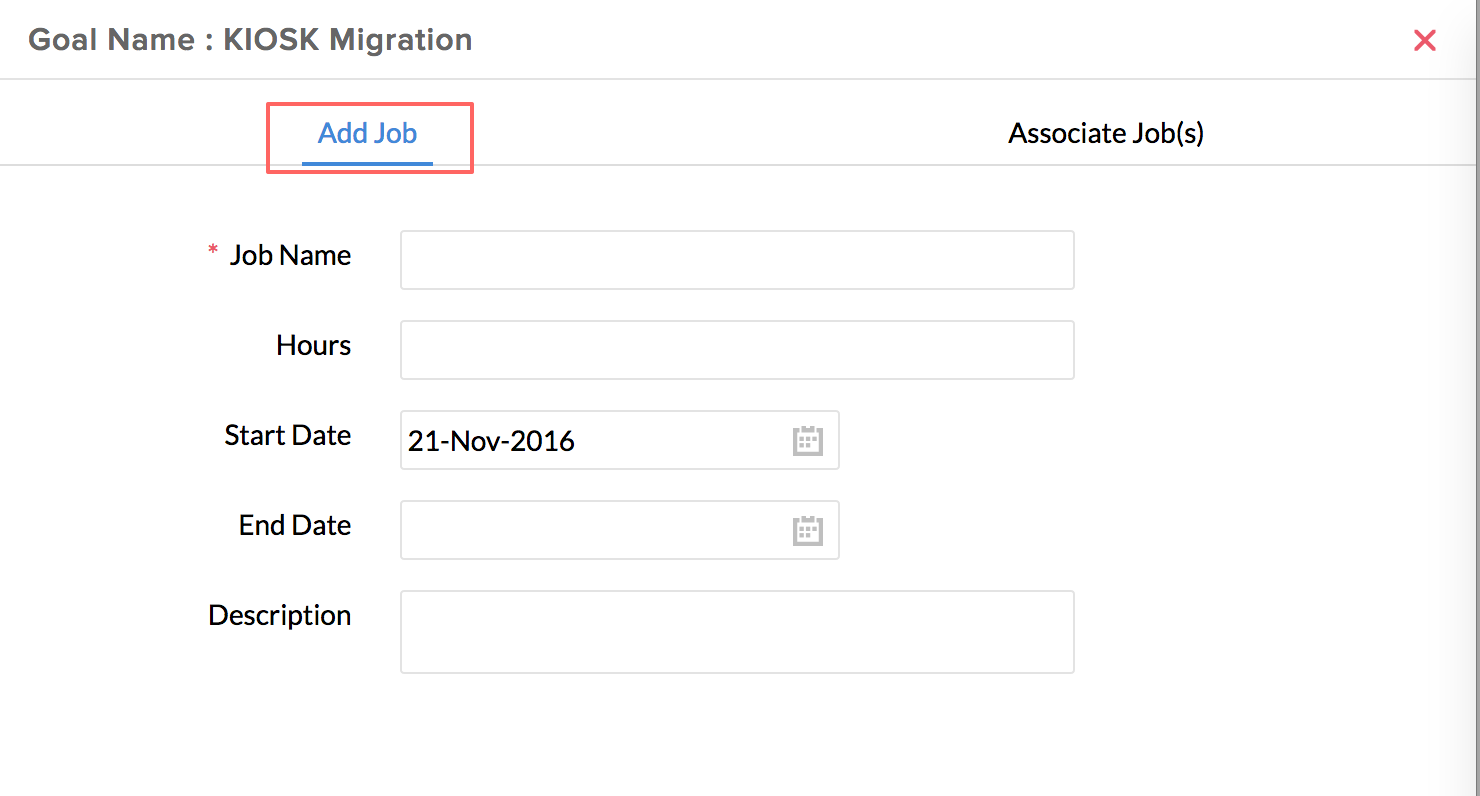
- 输入工作名称、小时数、开始日期、结束日期等其他详细信息
- 单击“提交”
- 单击“关联工作”以链接现有工作
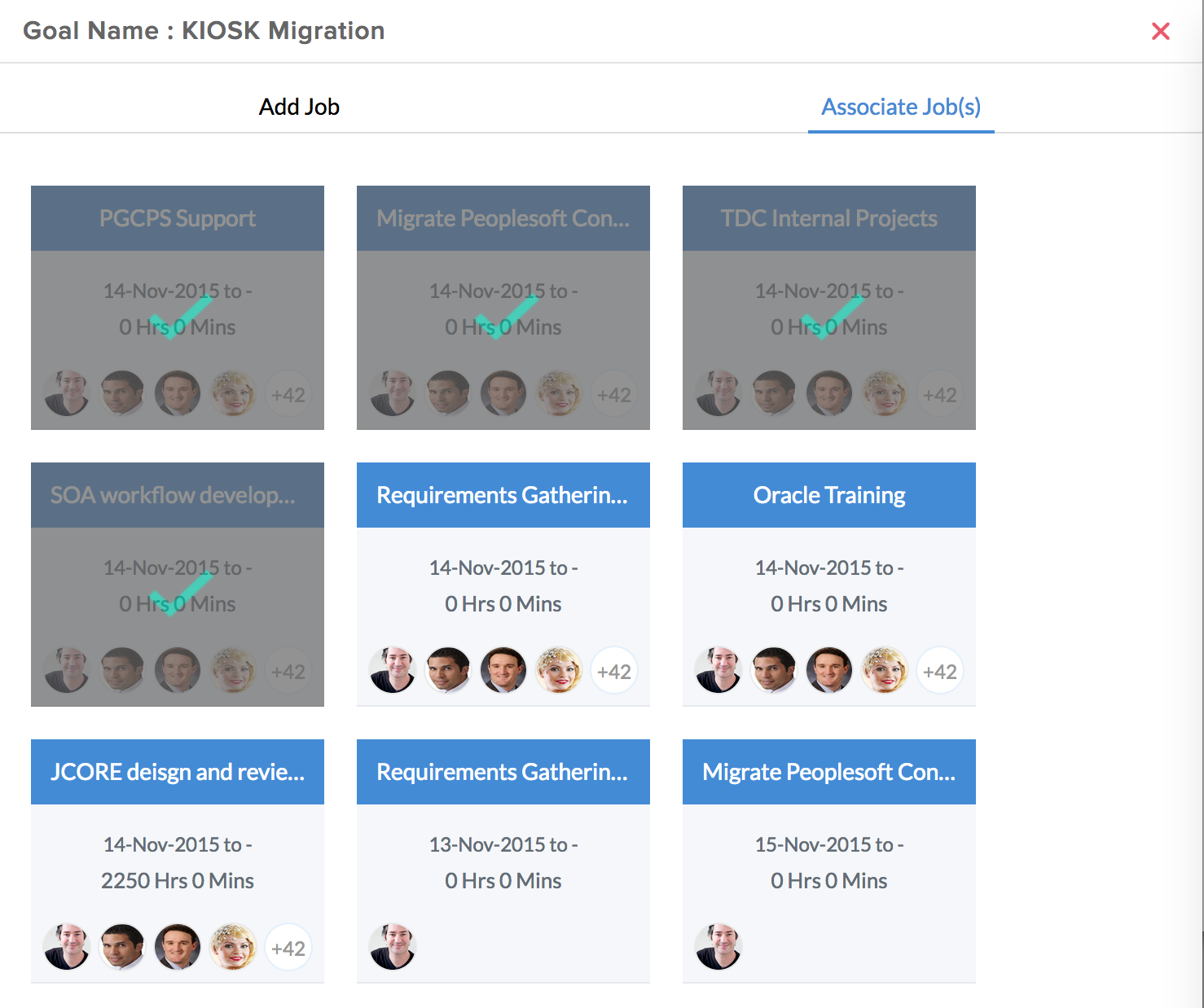
- 选择应关联的工作并单击提交
如何继续处理已生成的时间记录的账单事务?
追踪完成工作时间对衡量员工的工作效率大有帮助。在“时间追踪”下,您可了解到项目成本和预算。
您可在 Zoho People 中生成帐单,然后将其推送至 Zoho Books 和 Zoho Invoice。
除此之外,时间追踪还可与 Quickbooks 集成。与 Quickbooks 的集成可实现以下功能。
1.来自已审批时间表的时间记录将作为“时间活动”或作为“时间计费”进行推送。可根据使用此集成批准的时间记录对员工进行支付。
- 为客户创建的时间记录作为以当地货币为单位的“时间计费”进行推送。在 Zoho People 上创建客户时定义的货币应与 Quickbooks 中的本地货币相同(本地货币指的是 Quickbooks 创建的机构的货币)。如果不同,时间记录将仅作为“时间活动”推送。
- 在创建时未与任何客户关联的时间记录将作为“时间活动”进行推送。仅可在 Quickbooks 中执行对时间活动的支付。
2.在 Zoho People 帐户中生成的账单可作为发票推送到 Quickbooks。在账单中使用的货币将是当地货币(当地货币指在 Quickbooks 中创建的机构的货币)。但是,如果您想要以其他货币推送账单,您可在 Quickbooks 中启用“多货币”选项。
以下是将 Quickbooks 与 Zoho People 集成的步骤。
- 从您的 Zoho People 主页,转至设置 > 集成 > 服务 > Quick Books
- 单击 QuickBooks 下的“配置”
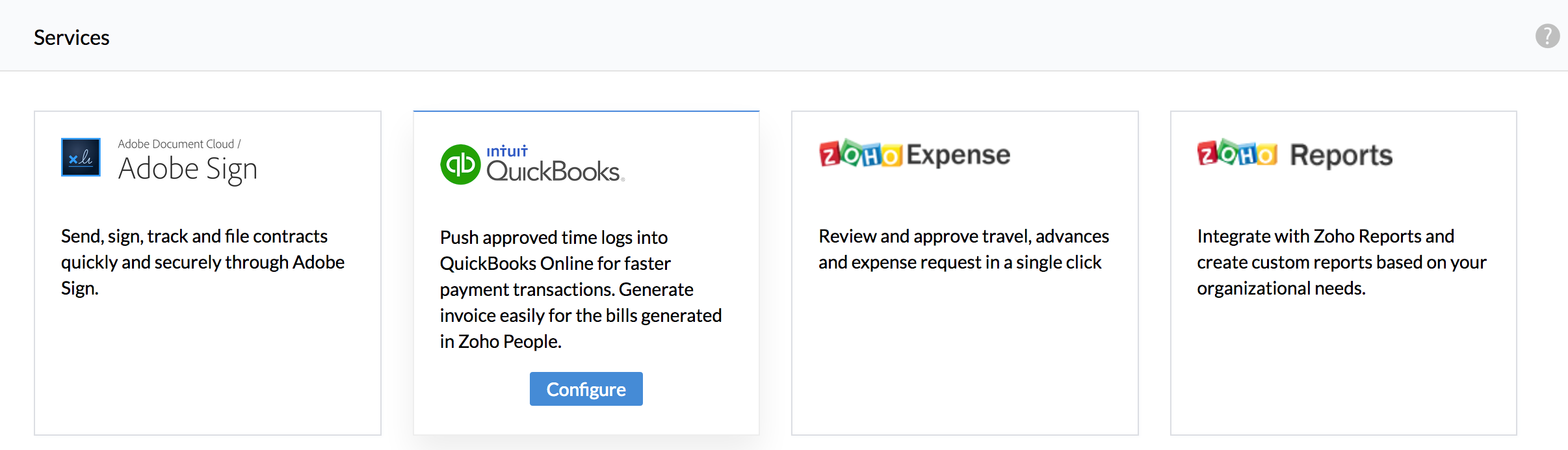
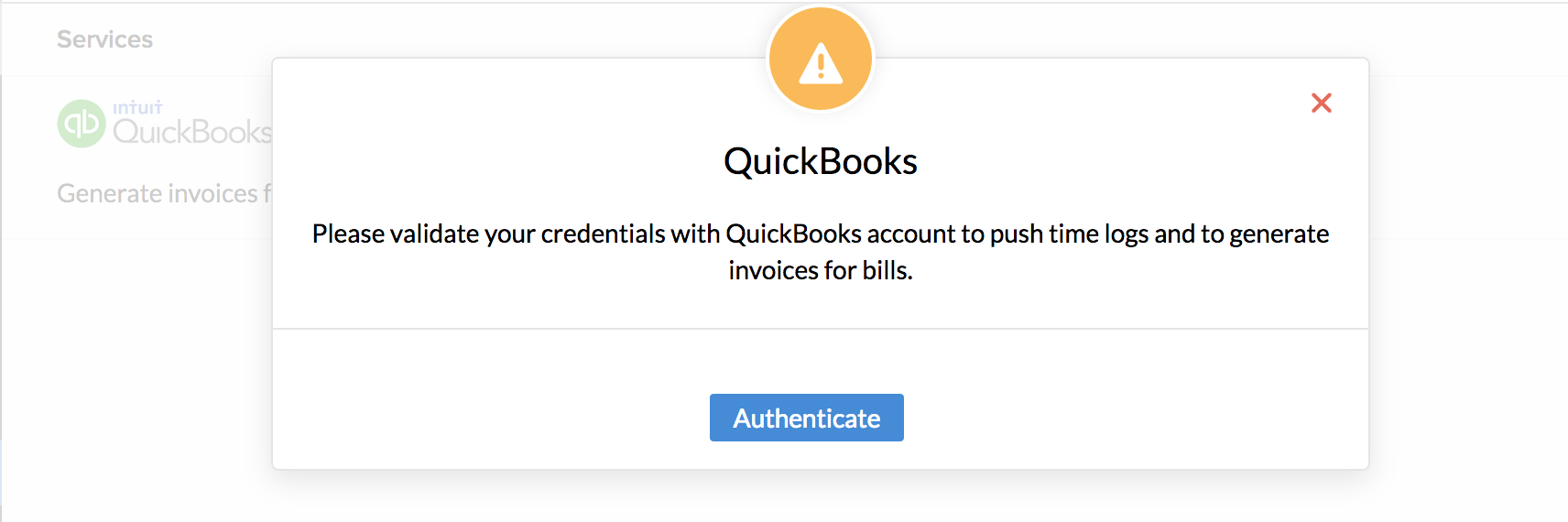
- 单击“验证”按钮以完成授权
通过执行此操作,会将您重新定向至 QuickBooks 在线登录页面。
输入您的 QuickBooks 认证信息以继续集成。
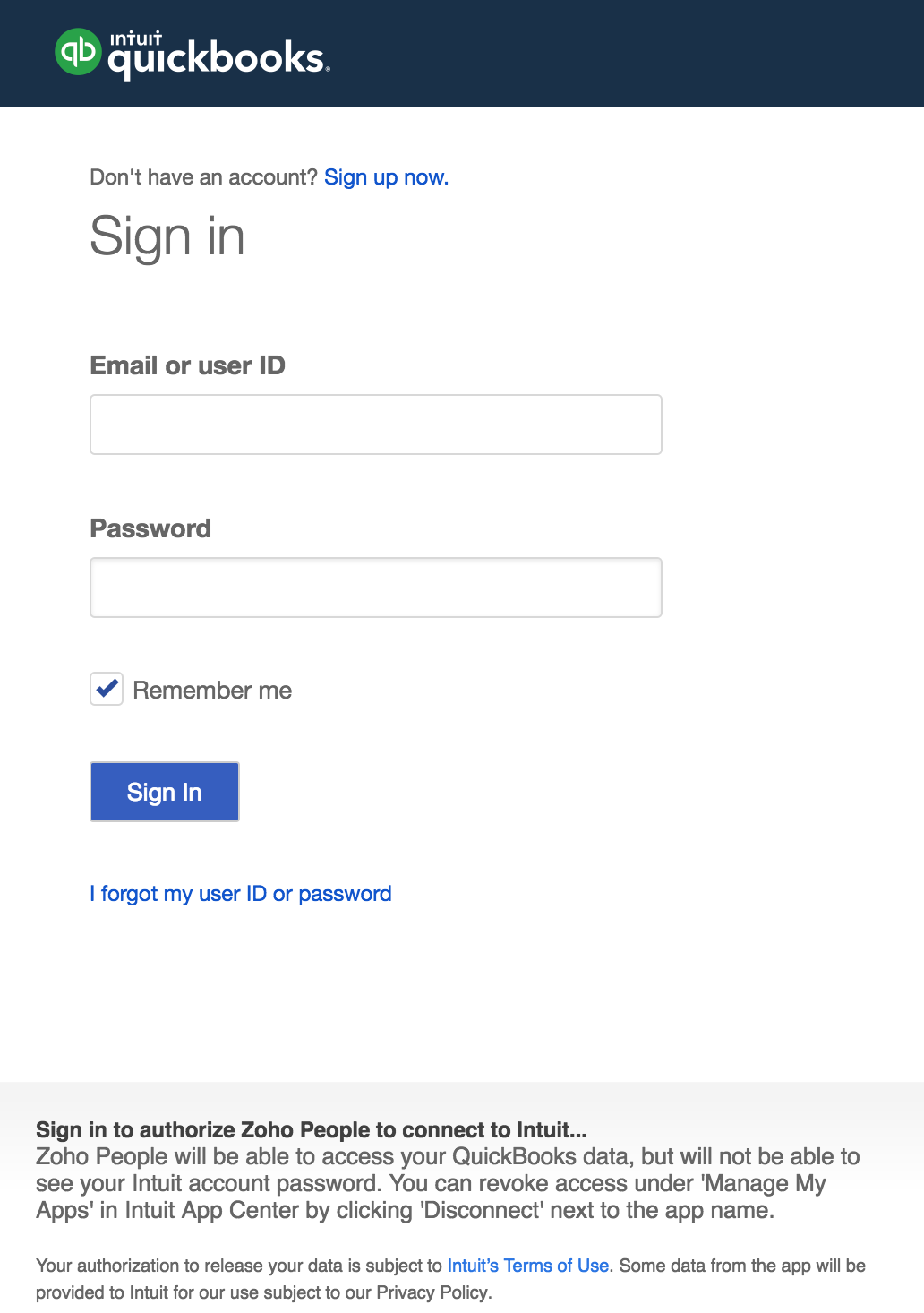
QuickBooks 现在已成功使用 Zoho People 进行配置,您可以推送您的时间记录和账单至您的 QuickBooks 在线帐户。
如果您想要断开集成,请单击“撤销”。
注:当您将 Zoho People 与 QuickBooks 集成时,您需要确保选择了想要与 Zoho People 集成的正确机构。推送发票或推送时间记录等全部活动将仅针对所选机构执行。
如何将账单推送到 Quickbooks 以生成发票?
当您在 Zoho People 中生成账单后,您可遵循以下步骤将账单推送至 QuickBooks。
![]() 提示:单击此处了解如何生成账单。
提示:单击此处了解如何生成账单。
- 从主页转至时间追踪 > 报表 > 账单
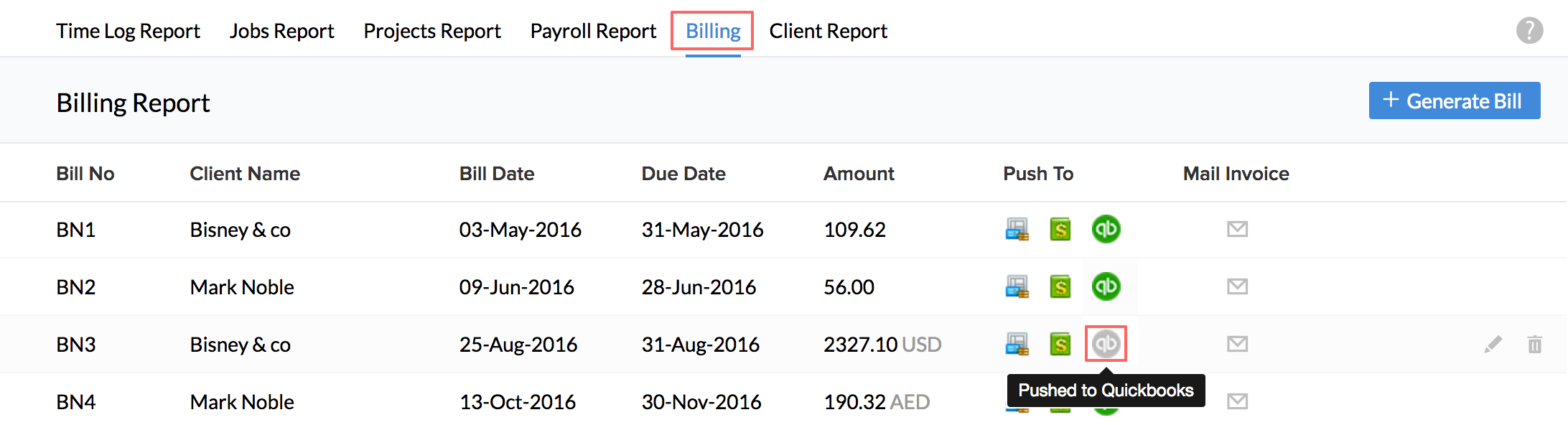
- 转到需要推送的账单,然后单击 QuickBooks 图标
账单将作为发票推送至 QuickBooks。
注:
- 在推送账单后,您无法再次推送相同账单
- 如果账单被编辑,QuickBooks 中的发票也将被编辑
- 发票中使用的货币将为当地货币,除非您在 QuickBooks 中启用了“多货币”选项。
将时间记录推送到 Quickbooks 的步骤是什么?
当您生成并批准时间表后,您可将时间表的已批准时间记录推送至 QuickBooks。
![]() 提示:访问以下链接以了解有关下列操作的更多信息。
提示:访问以下链接以了解有关下列操作的更多信息。
请按照以下步骤推送时间记录。
- 从主页转至时间追踪 > 时间表 > 我的时间表
- 单击并转到需要推送以用于账单生成的时间表
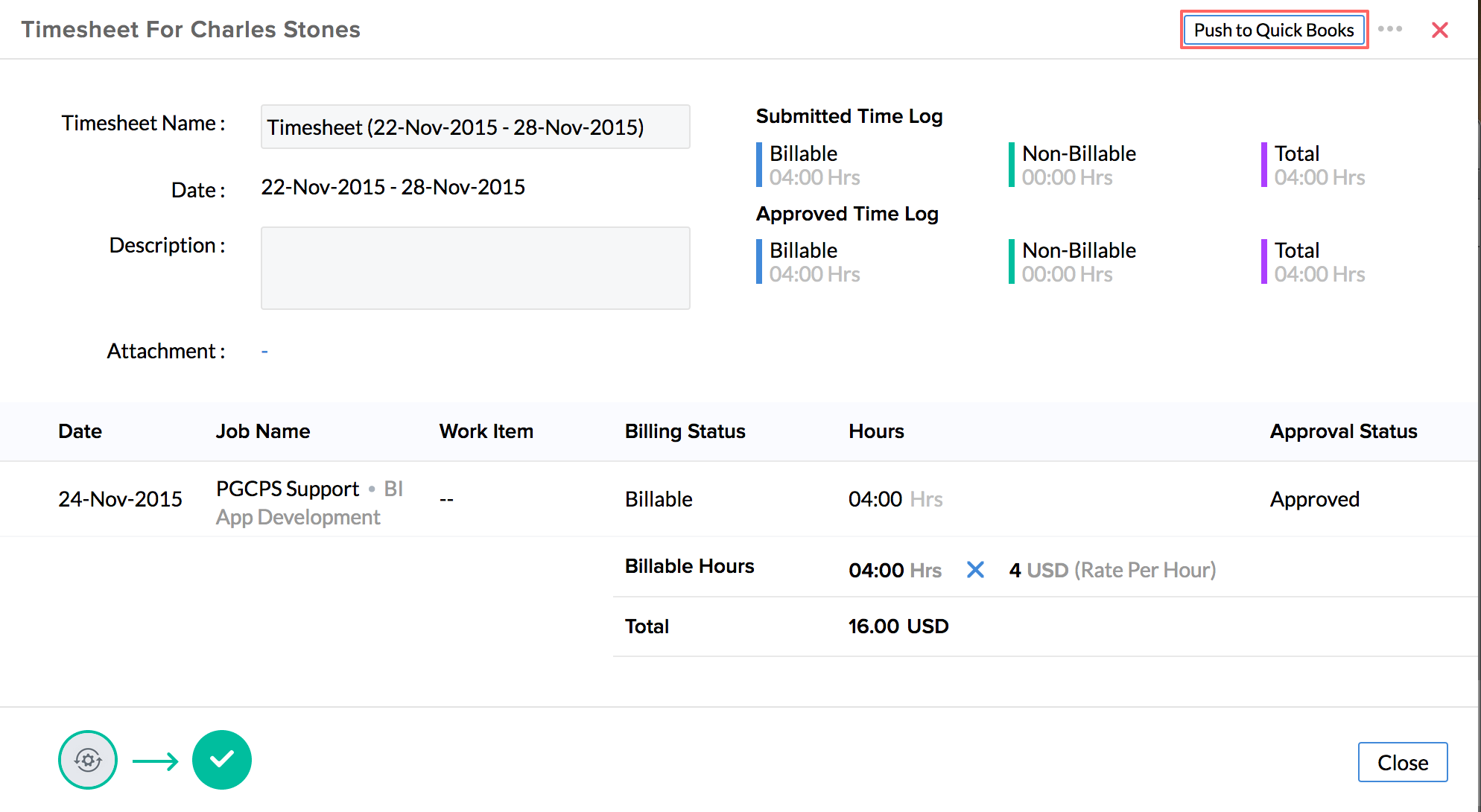
- 单击“推送到 QuickBooks”
注:
- 时间表中批准的时间记录可作为“时间计费”/“时间活动”推送至 QuickBooks
- 为客户创建的时间记录作为以当地货币为单位的“时间计费”进行推送。在 Zoho People 上创建客户时定义的货币应与 Quickbooks 中的本地货币相同(本地货币指的是 Quickbooks 创建的机构的货币)。如果不同,时间记录将仅作为“时间活动”推送
- 在创建时未与任何客户关联的时间记录将作为“时间活动”进行推送。仅可在 Quickbooks 中执行对时间活动的支付
- 仅当在 QuickBooks 中启用了时间活动时,才可将时间记录推送至 QuickBooks
是否可以查看仅包含待推送到 Quickbooks 的已批准时间记录的列表?
可以。这是可能的。账单报表为您提供所有已生成账单的详细信息。这些可推送至 Zoho Books/Zoho Invoice/Quickbooks 用于发票生成。但是,集成报表可让您过滤已批准的时间记录,这将作为“时间活动”推送至 Quickbooks。
请按照以下步骤来完成。
- 从主页转至时间追踪 > 报表 > 集成报表
- 根据需要单击“天”/“周”
- 单击过滤器以根据客户、项目、工作状态等进行搜索
您将可看到所有已批准时间记录的列表。
- 单击“推送至 Quickbooks”图标,将已批准的时间记录作为“时间活动”推送至 Quickbooks

注:仅当您将 Zoho People 与 Quickbooks 集成后,集成页签才可用。
![]() 提示:单击此处了解进行此集成的更多信息。
提示:单击此处了解进行此集成的更多信息。
在推送已批准的时间记录后,您将能够在 Quickbooks 中查看它们,如下图所示。